विषय-सूचि
एमएस वर्ड में कौन से फंक्शन कहाँ मिलेंगे इसे मेनू बार के द्वारा कैटेगराईज किया गया है।
जैसे अगर आपको फाइल से सम्बन्धित सारे आप्शन देखने हैं तो आप फाइल मेनू में जायेंगे वैसे ही अगर डॉक्यूमेंट में कुछ नया डालना हो तो इन्सर्ट मेनू में जाना पड़ेगा।
इसी तरह चीजों में बदलाव करने हो तो एडिट मेनू द्वारा करते हैं।
यहाँ हम आपको एमएस वर्ड के सारे मेनू के बारे में एक-एक कर बतायेंगे और समझाएंगे कि किस मेनू में कौन से फंक्शन को पूरा किया जाता है।
इसका उपयोग नये फाइल बनाने, पुराने फाइल खोलने या फाइलों को खोल कर अपडेट करने, सुरक्षित करने इत्यादि के लिए किया जाता है।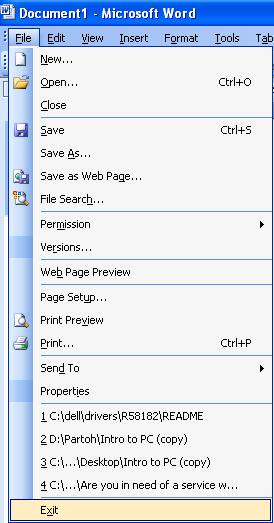 किसी नये फाइल को खोलने के लिए New पर क्लीक करते हैं वही पहले से उपस्थित फाइल को खोलने के लिए Open पर क्लीक किया जाता है।
किसी नये फाइल को खोलने के लिए New पर क्लीक करते हैं वही पहले से उपस्थित फाइल को खोलने के लिए Open पर क्लीक किया जाता है।
फाइल को अपने सिस्टम में सुरक्षित करने के लिए Save का प्रयोग करते हैं वही फाइल को मनचाहे नाम और लोकेशन पर सुरक्षित करने के लिए Save as पर क्लीक करते हैं।
अगर आप किसी फाइल को खोजना चाहते हैं तो Search में जाकर कीवर्ड डालकर उसे खोज सकते हैं।
आपके Close दबाते ही फाइल बंद हो जायेगी। अपने डॉक्यूमेंट की हार्ड कॉपी निकालने के लिए Print पर क्लीक करते हैं।
इसका प्रयोग बहुत ही सामान्य है क्योंकि कट, कॉपी और पेस्ट इसी मेनू में आता है।
किसी भी मटेरियल को एक जगह से हटाकर किसी दूसरी जगह डालने के लिए Cut करते हैं जबकि अपने मूल स्थान पर बनाए रख कर उसी चीज को किसी दूसरी जगह डालने के लिए Copy किया जाता है।
कट या कॉपी की गई चीजों को कहीं और डालने के लिए Paste का प्रयोग करते हैं।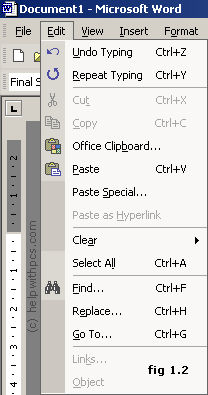 Undo का प्रयोग पिछले किये गये कार्य को मिटाकर पूर्ववत स्थिति में लाने के लिए किया जाता है वहीं Redo से पिछले एक्शन रिवर्स हो जाते हैं।
Undo का प्रयोग पिछले किये गये कार्य को मिटाकर पूर्ववत स्थिति में लाने के लिए किया जाता है वहीं Redo से पिछले एक्शन रिवर्स हो जाते हैं।
Find का उपयोग कर के किसी भी शब्द को डॉक्यूमेंट में खोज सकते हैं और Replace द्वारा खोजी गयी चीजों के बदले कोई और नया टेक्स्ट डाल सकते हैं।
इसका प्रयोग कर के ये सुनिश्चित किया जाता है की आपके डॉक्यूमेंट को जब इन्टरनेट पर या प्रिंट में डाला जाएगा तो वो कैसा दिखेगा। इसके द्वारा पूरे डॉक्यूमेंट की दिखावट का निर्णय लेते हैं।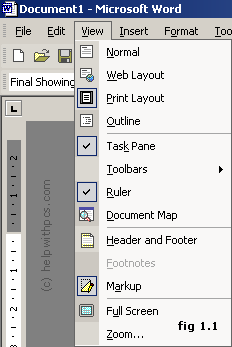 Outline द्वारा आप अपने डॉक्यूमेंट के स्ट्रक्चर में बदलाव कर सकते हैं वही Layout द्वारा ये निर्णय लेते हैं की डॉक्यूमेंट को प्रिंट करना है या इन्टरनेट पर डालना है तो वो कैसा दिखेगा।
Outline द्वारा आप अपने डॉक्यूमेंट के स्ट्रक्चर में बदलाव कर सकते हैं वही Layout द्वारा ये निर्णय लेते हैं की डॉक्यूमेंट को प्रिंट करना है या इन्टरनेट पर डालना है तो वो कैसा दिखेगा।
Header और Footer द्वारा आप सभी पेज में उपर और नीचे वाले भाग में क्या रहेगा वो निर्णय लेते हैं जैसे की तारीख, समय, पेज नम्बर इत्यादि।
वहीं Task Pane के अंदर वो चीजें या कमांड्स होते हैं जिन्हें आप बार-बार प्रयोग में लाते हैं।
इस मेनू का प्रयोग फाइल में कुछ नया डालने के लिए किया जाता है जैसे कि पेज नम्बर, समय और तारीख, कोई दूसरा फाइल या कमेंट।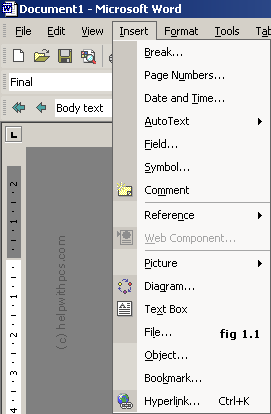 Symbol पर क्लीक कर के ऐसे सिंबल जोड़े जा सकते हैं जो आपके कीपैड में नही हैं।
Symbol पर क्लीक कर के ऐसे सिंबल जोड़े जा सकते हैं जो आपके कीपैड में नही हैं।
वहीं Page Numbers कमांड का प्रयोग पेज नम्बर जोड़ने में तो Date and Time का प्रयोग समय और तारीख देने में किया जाता है।
Picture पर क्लीक कर के कोई नये चित्र, आकृति, रेखाचित्र वगैरह को अपने डॉक्यूमेंट में जोड़ सकते हैं।
File पर क्लीक कर के किसी दूसरे फाइल के किसी ऑब्जेक्ट को यहाँ मर्ज किया जा सकता है।
इस मेनू के द्वारा पेज, पैराग्राफ, कैरेक्टर. चित्र वगैरह की फोर्मटिंग करते हैं।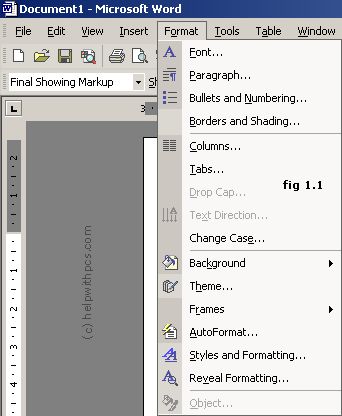 यहाँ आप बैकग्राउंड को बदल सकते हैं, सभी चीजों को एक नया रंग-रूप दे सकते हैं और स्टाइल भी बदल सकते हैं।
यहाँ आप बैकग्राउंड को बदल सकते हैं, सभी चीजों को एक नया रंग-रूप दे सकते हैं और स्टाइल भी बदल सकते हैं।
नये फ्रेम देने और थीम बदलने के आप्शन भी इसी मेनू में आते हैं। बुलेट लिस्ट बनाने और संख्या वाल एलिस्ट बनाने- दोनों ही आप्शन फॉर्मेट मेनू में आते हैं।
पैराग्राफ या पेज को बॉर्डर देने या फिर किसी ख़ास टेक्स्ट को शेडिंग करने के लिए भी फॉर्मेट मेनू में ही आते हैं।
नोट- इसके अलावा दो और मेनू हैं जिनमे से Tool मेनू आपके व्याकरण और उच्चारण सम्बन्धी सेटिंग को दिखाता है और Table मेनू द्वारा डॉक्यूमेंट में टेबल जोड़ा जा सकता है।
इस लेख से सम्बंधित यदि आपका कोई भी सवाल या सुझाव है, तो उसे आप नीचे कमेंट में लिख सकते हैं।


Bhut acchi jank hme bhut kam aae
bhot ache se btaya gya h bhot jldi smjh me aa gya thanku
Very good describe about ms word but one you left some heading ….
You left some heading
Thanks hamari problem thik Hui